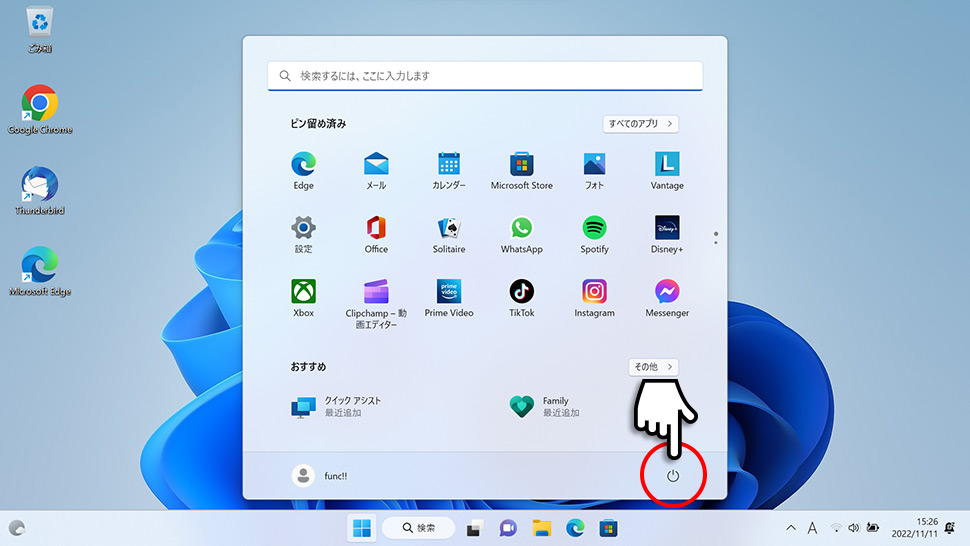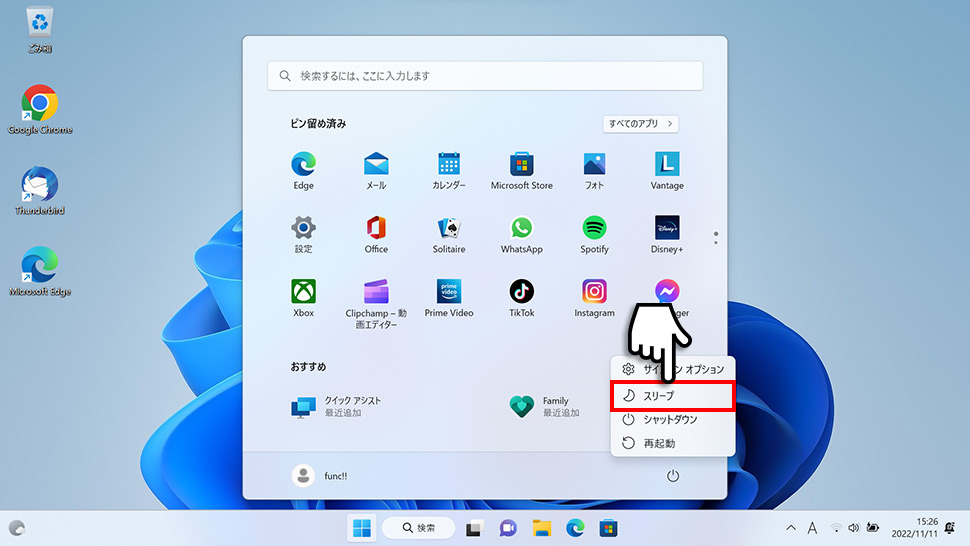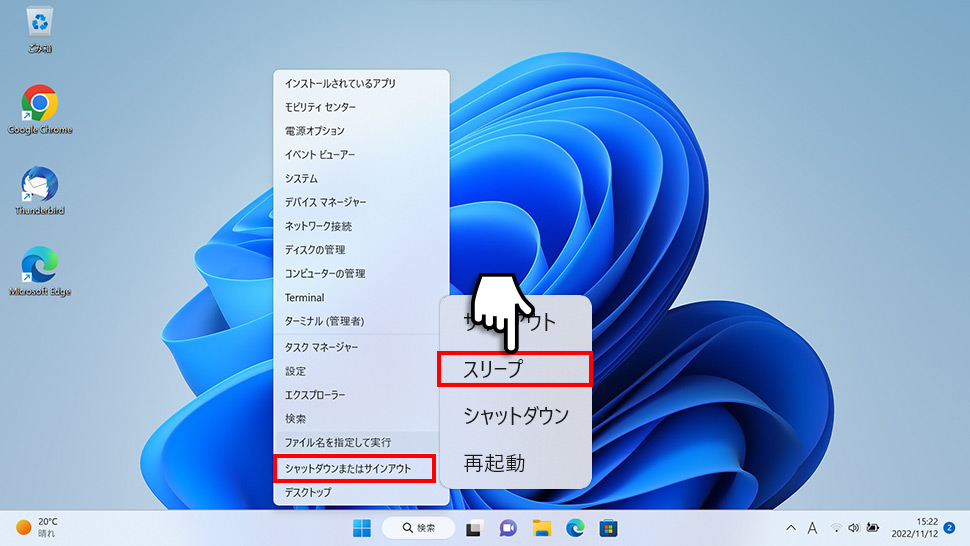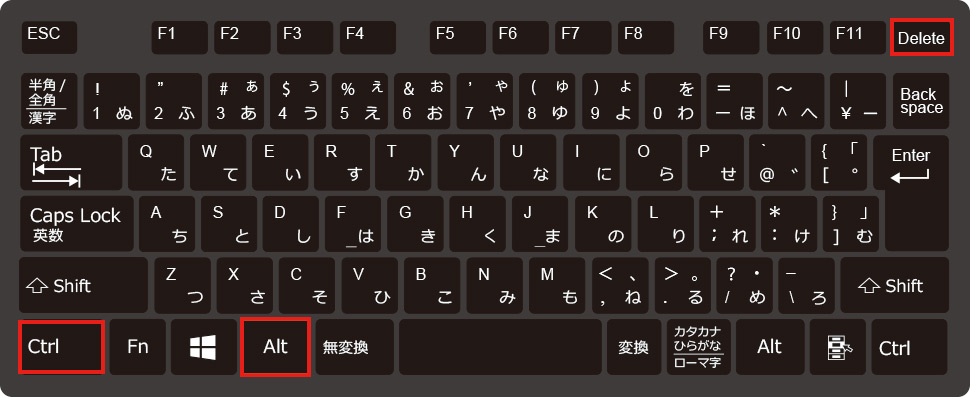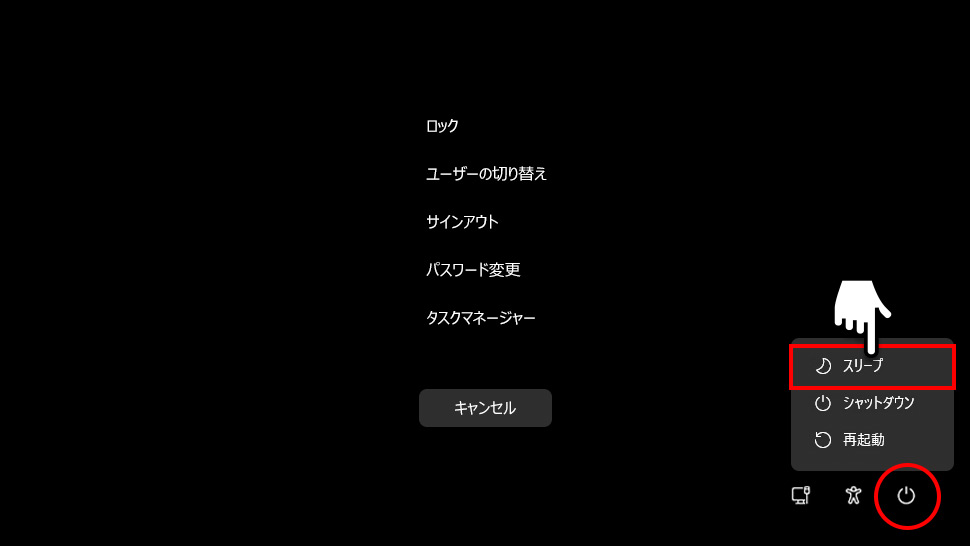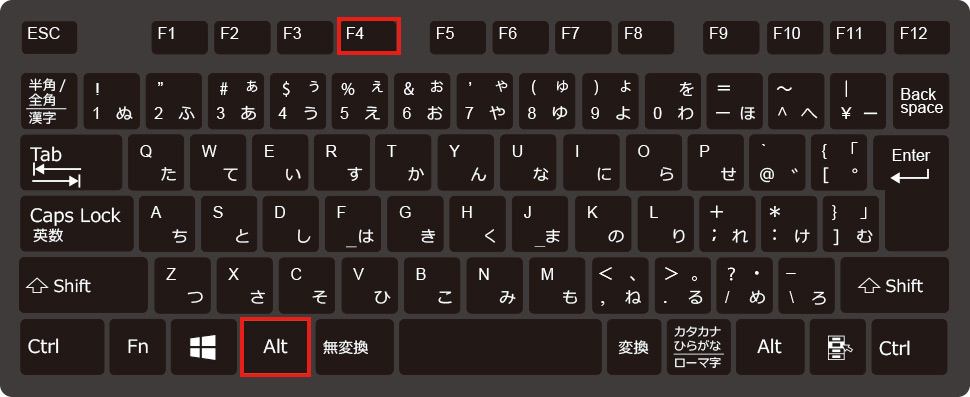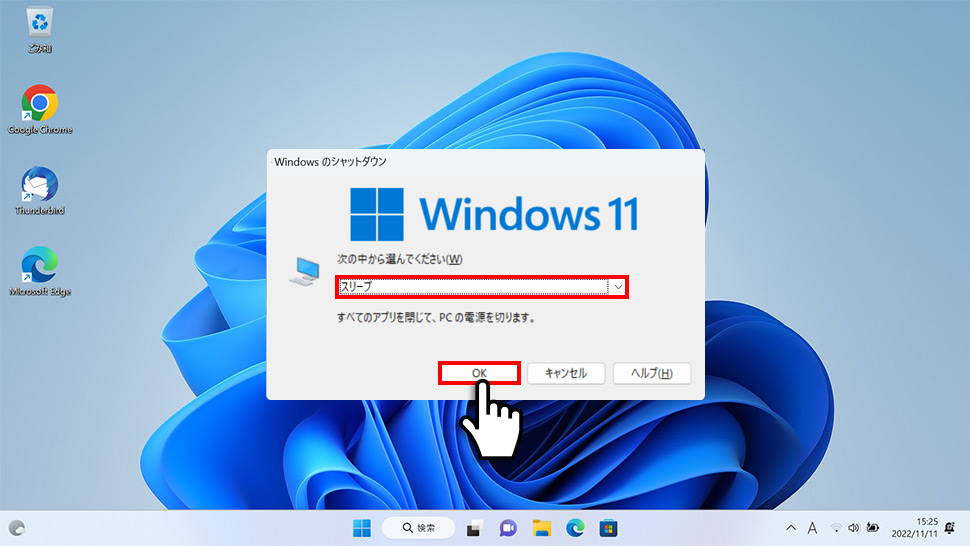【Windows11】 スリープ状態にする方法 (スタートボタン・ショートカットキー)

【Windows11】 スリープ状態にする方法 (スタートボタン・ショートカットキー)
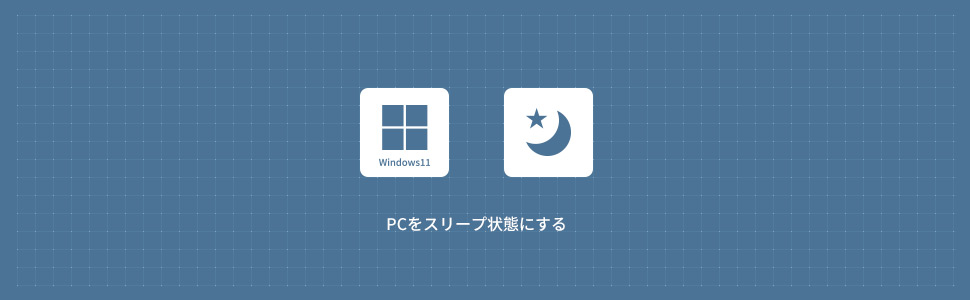
Windows11でPCを手動でスリープ状態にする方法がいくつかあるので、分かりやすい方法を5つ紹介します。スリープはPCの操作が一定時間ないときに、作業内容を保持したまま省電力で待機させた状態する機能です。
目 次
1
スタートメニューからスリープ状態にする
2
スタートボタンの右クリックしてスリープ状態にする
3
ショートカットキー「Ctrl」 + 「Alt」 + 「Delete」
4
ショートカットキー 「Alt」 + 「F4」
4
ログイン画面(サインイン)からスリープ状態にする
1ログイン画面(サインイン)画面の右下にある「電源アイコン」をクリックします。
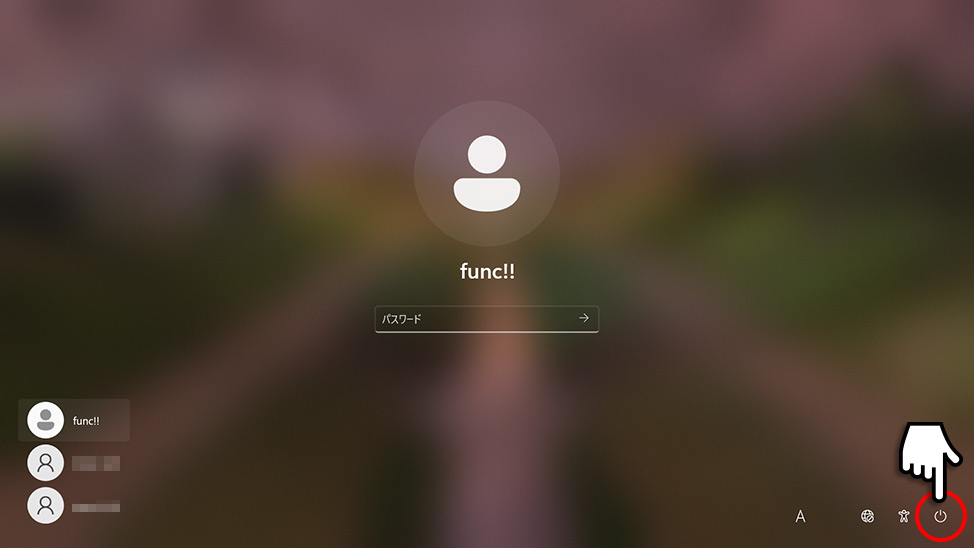
2表示されたメニューから「スリープ」をクリックします。
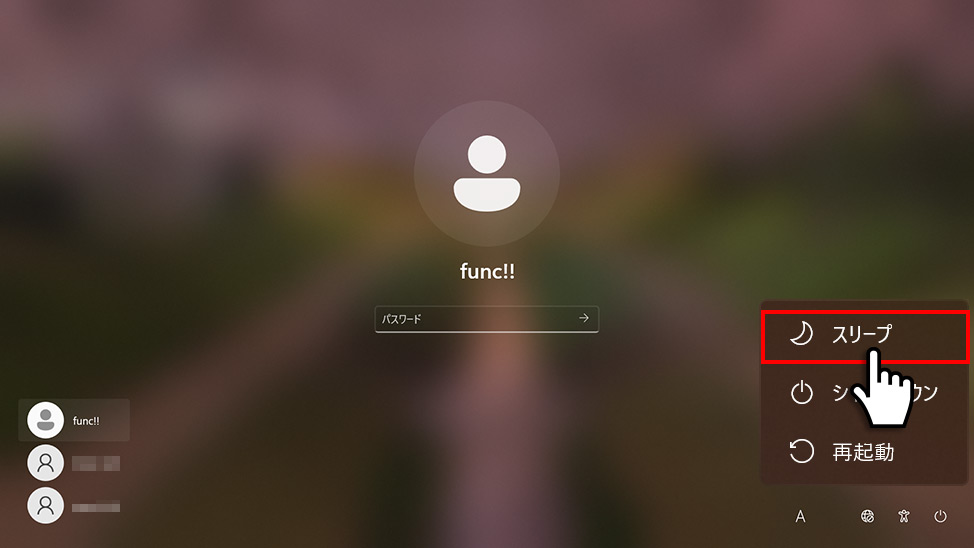
windows11
- 【Windows11】 グラフィックボードを確認する方法
- 【Windows11】 右クリックメニューを旧仕様に戻す方法
- 【Windows11】 タスクバーを自動的に隠す方法
- 【Windows11】 パソコンのIPアドレスを確認する方法
- 【Windows11】 タスクバーのアイコンを左寄せにする方法
- 【Windows11】タスクバーの検索アイコンを表示・非表示にする方法
- 【Windows11】 インストールされているフォントを一覧で確認する方法
- 【Windows11】 ClearTypeでフォント(文字)を読みやすくする方法
- 【Windows11】 シャットダウンする方法 (スタートボタン・ショートカットキー)
- 【Windows11】 通知を消す・オフにする方法
 スタートボタンをクリックし
スタートボタンをクリックし